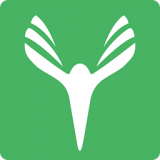如何将网站域名指向本地服务器进行解析
作者:佚名 来源:未知 时间:2024-11-08
在当今数字化时代,拥有一个能够顺利访问的网站对于企业或个人品牌而言至关重要。而要实现这一目标,首要步骤便是将你的网站域名精准地解析到本地服务器。这一过程听起来可能略显复杂,但实际上,通过一系列简单而有效的操作,即使是技术小白也能轻松上手。今天,我们就来深入剖析“怎样把网站域名解析到本地”这一关键流程,让你的网站在数字世界中熠熠生辉。

首先,让我们从理解域名解析的基本概念开始。域名解析,简而言之,就是将用户输入的网址(如www.example.com)转换为计算机能够识别的IP地址(如192.168.1.1)的过程。这一转换由DNS(域名系统)服务器完成,它就像互联网上的电话交换机,负责将用户的请求引导至正确的服务器。因此,当你希望将域名解析到本地时,实际上是在告诉DNS服务器:“当用户访问这个域名时,请将他们引导至我的本地服务器。”

接下来,让我们分步骤详细探讨如何操作:
一、准备阶段:明确需求与资源
在开始之前,请确保你已拥有以下资源:
一个已注册的域名(如www.example.com)。
一台运行中的本地服务器,且已分配一个局域网内的IP地址(如192.168.1.100)。
一个路由器,用于将本地网络连接到互联网,并支持端口转发功能。
(可选)一个静态IP地址或动态DNS服务,如果你的本地服务器需要通过互联网被外部访问。
二、配置本地服务器
1. 安装Web服务器软件:根据你的需求,选择合适的Web服务器软件,如Apache、Nginx或IIS。安装完成后,确保服务器正常运行并能够响应本地网络内的请求。
2. 测试本地访问:在局域网内的另一台设备上,通过服务器的IP地址(如http://192.168.1.100)访问你的网站,确保一切正常。
三、设置路由器端口转发
1. 登录路由器管理界面:打开浏览器,输入路由器的默认IP地址(如192.168.1.1或192.168.0.1),并输入用户名和密码登录。
2. 找到端口转发设置:在路由器的管理界面中,找到“高级设置”、“虚拟服务器”或“端口转发”等选项。
3. 添加新规则:创建一个新规则,将外部访问的特定端口(如80端口,用于HTTP)转发到你的本地服务器IP地址和相应端口上。
4. 保存并应用设置:完成设置后,别忘了保存并应用更改。
四、配置域名解析
1. 登录域名注册商平台:打开你注册域名的网站(如阿里云、腾讯云、Godaddy等),并登录你的账户。
2. 找到域名解析设置:在账户管理界面中,找到与你的域名相关的“域名解析”、“DNS管理”或“A记录”等选项。
3. 添加A记录:如果你的本地服务器拥有静态IP地址,并且该地址可从互联网访问,则可以直接在此处添加一条A记录,将你的域名指向该IP地址。然而,如果你的本地服务器使用的是动态IP地址,或者你希望在不暴露本地网络结构的情况下实现域名解析,你可能需要借助动态DNS服务。
4. (可选)使用动态DNS服务:如果你使用的是动态IP地址,可以选择一个动态DNS服务提供商(如No-IP、DynDNS等),按照其提供的指南将你的域名与动态DNS服务绑定。这样,每当你的IP地址发生变化时,动态DNS服务会自动更新DNS记录,确保用户能够持续访问你的网站。
5. 等待DNS生效:DNS更改可能需要一段时间(通常几分钟到几小时)才能在全球范围内生效。因此,在完成上述设置后,请耐心等待一段时间,然后再尝试通过域名访问你的网站。
五、高级技巧与优化
1. 配置HTTPS:为了提高网站的安全性和可信度,建议为你的网站配置HTTPS。这涉及到获取SSL证书并将其安装在你的Web服务器上。
2. 设置备用DNS服务器:为了防止DNS解析故障,可以考虑设置多个DNS服务器作为备用。这样,即使主DNS服务器出现问题,用户仍然可以通过备用服务器访问你的网站。
3. 监控与调试:使用在线工具(如ping、traceroute、nslookup等)来监控和调试你的域名解析过程。这些工具可以帮助你快速定位并解决潜在的DNS问题。
4. 保持更新与备份:定期更新你的Web服务器软件和操作系统补丁,以确保其安全性。同时,定期备份你的网站数据和配置文件,以防数据丢失。
通过上述步骤,你已经成功地将你的网站域名解析到了本地服务器。这一过程中,不仅提升了你的网站访问速度和
- 上一篇: 探寻QQ空间电脑版登录的神秘入口
- 下一篇: 周岁计算方法详解